实例接触CorelDRAW 10 新功能(六)
来源:sc115.com | 281 次浏览 | 2011-06-28
标签: CorelDRAW 10 实例接触CorelDRAW 10 新功能 CorelDraw 10 教程
三、性能加强的工具
· 加强了交互式工具的性能
CorelDRAW 10加强了交互式工具在预设效果、加速控制及应用范围等方面的性能。
增加了预设效果样式
下面我们就以Interactive Contour Tool(交互式轮廓工具)为例,来熟悉预设效果样式的使用方法:
1. 使用Text Tool(文本工具)在新建的绘图页面中,输入要处理的文本;
2. 选取工具箱中的 Interactive Contour Tool(交互式轮廓工具);
Interactive Contour Tool(交互式轮廓工具);
3. 在Interactive Contour Tool属性栏的前面,提供了一个Preset List(样式列表)列选栏,在该列选栏中有许多预置的轮廓样式;
图16 轮廓样式列选栏
4. 单击轮廓样式列选栏中的“Outside 1”效果样式,即可设置文本的轮廓效果。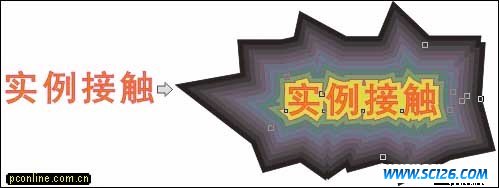
图17 应用预设效果样式
5. 单击Preset List(样式列表)列选栏右边的“+”或“-”号,可添加效果到样式列表,或是将列表中的样式删除。
· 加强了交互式工具的性能
增加了交互式轮廓工具的加速效果
 Interactive Contour Tool增加了控制轮廓的对象加速和颜色加速功能,使用户能创建更多的轮廓效果。操作方法如下:
Interactive Contour Tool增加了控制轮廓的对象加速和颜色加速功能,使用户能创建更多的轮廓效果。操作方法如下:
1. 选用 Interactive Contour Tool为对象创建轮廓效果。
Interactive Contour Tool为对象创建轮廓效果。
2. 单击 Object and Color Acceleration (对象与颜色加速度)按钮,弹出Acceleration(加速度)对话框。
Object and Color Acceleration (对象与颜色加速度)按钮,弹出Acceleration(加速度)对话框。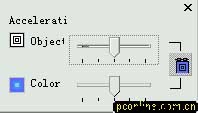
图18 对象和色彩加速轮廓对话框
搜索: CorelDRAW 10 实例接触CorelDRAW 10 新功能 CorelDraw 10 教程
- 上一篇: CorelDRAW 10基础教程(一)
- 下一篇: Coreldraw 10设计应用之台历打造(1)
- 最热-CorelDraw 10 系列教程
- 素材
 行业信息研究分析PPT模板
行业信息研究分析PPT模板  时尚设计商务演示PPT模板
时尚设计商务演示PPT模板  商业科技PPT幻灯片模板
商业科技PPT幻灯片模板  纪念辛亥革命PPT动态模板
纪念辛亥革命PPT动态模板  舞台帷幕背景PPT模板
舞台帷幕背景PPT模板  彩色弧线背景PPT模板
彩色弧线背景PPT模板  湛蓝情深PPT背景模板
湛蓝情深PPT背景模板  金色秋收麦田PPT模板
金色秋收麦田PPT模板  坦克军事战争PPT模板
坦克军事战争PPT模板